
macOSのインストールや再インストール、リカバリモードなどの記事の一覧です。
2020年からAppleはインテルMacからアップルシリコンMacに移行開始しましたが、それにともなってインストールやリカバリ方法が変わっているので、注意が必要です。
macOSのインストール個別記事のリンク
① macOS対応機種の記事一覧
Mac機種別OS対応表(インテルMac〜アップルシリコンMacの全機種)
Maでは、機種ごとにインストール/起動できるOSのバージョンがキッチリと決められています。
そこで、機種の見分け方から、対応しているOSの調べ方を、インテルMac以降の全機種について説明しています。
次のような場合に、この記事が参考になると思います。
- 古いMacを入手したとき
- 手持ちのMacにOSをクリーンインストールしたいとき
- Mac内蔵HDD/SSDを換装したとき
以下のリンクをクリックすると、該当の記事へジャンプします。
macOS 12 Monterey / 11 Big Sur / 10.15 Catalina / 10.14 Mojaveの対応機種の一覧と見分け方
Macの機種と対応OSを調べるには、前項の【Mac機種別OS対応表】で調べられますが、ここでは特定のOSバージョンの対応機種についてリストアップしています。
あらかじめ特定OSバージョンを使いたいことが決まっていて、それに合うMacの機種を調べたいときには、こちらの記事も参考にしてください。
補足情報として、Mac本体の外見から確認できる場合は、その方法も写真入りで紹介しています。
以下のリンクをクリックすると、それぞれの該当の記事へジャンプします。
② macOSのインストール準備の記事一覧
macOSインストーラーの入手・インストール用USBメモリの作成方法
MacはOS X 10.7 Lionからは「インターネットリカバリ」が使えるので、リカバリディスクがなくてもOSの再インストールができます。
しかし、特定のバージョンをインストールしたい場合は、特定のインストーラーをダウンロードして、USBメモリを作成する必要があります。
ここでは、インストーラーのダウンロード方法、USBメモリの作成方法について、図解入りで詳しく説明しています。
まずは、以下のリンク先の記事から、macOSのインストーラーの入手方法を御覧ください。
OS X 10.7 LionからmacOS 11 Big Surまでの、全バージョンのOSの入手方法を紹介しています。
ほとんどのバージョンのOSは、上記のリンク先の方法で簡単にダウンロードすることができます。
ただし、10.10 Yosemiteに限っては、Macのターミナルから「mas」コマンドという特殊な方法でダウンロードする必要があります。
(なお、masコマンドでダウンロード可能なのは、10.7 Lion 〜 10.10 Yosemiteのインストーラー)
以下のリンクをクリックすると、該当の記事へジャンプします。
以下の2つの記事では、macOSインストール用USBメモリの作成方法を紹介しています。
macOS 10.15 Catalinaまではフリーソフトの「DiskMaker X」を使った簡単な方法が使えましたが、macOS 11 Big Surでは非対応になってしまいました。
ということで、汎用的な方法として「ターミナル」を使った方法をおすすめします。
手順がちょっと複雑なのですが、できるかぎり丁寧に図解入りで詳しく説明しています。
macOSインストール用ISOファイルの作成方法
VMwareやVirtualBoxでmacOSの仮想環境を作る場合は、インストーラのIOSファイルが必要になる場合があります。
| 仮想環境アプリ | Mac版 | Windows版 |
| Parallels | macOSインストーラでOK | – |
| VMware | macOSインストーラでOK | ISOが必要 |
| VirtualBox | ISOが必要 | ISOが必要 |
ここでは、macOSのインストーラからISOファイルの作成方法を紹介しています。
以下のリンクをクリックすると、該当の記事へジャンプします。
③ macOSのインストール実行の記事一覧
macOSの「再インストール」と「クリーンインストール」は何が違う?
MacにmacOSを入れ直す場合は、「再インストール」と「クリーンインストール」の2種類があります。
macOS自体は両方とも入れ直しになりますが、ざっくりと次の違いがあります。
| ユーザー 作成データ |
ユーザーが インストール したアプリ |
macOS の設定情報 |
|
| 再インストール | 残る | 残る | 残る |
| クリーンインストール | 消える | 消える | 消える |
ネット上のいろいろな情報を見てもゴッチャになっている場合があるので、ここでは両者の違いやメリット・デメリットについて説明しています。
その上で、両者の作業の手順について図解入りで詳しく説明しています。
以下の記事では、アップルシリコンMacとインテルMacのそれぞれで、クリーンインストールの方法を紹介しています。
2つを分けている理由ですが、アップルシリコンMacから従来の手順が大きく変わったことと、それにともない注意しないとMacを壊してしまうリスクがあるためです。
インテルMacのクリーンインストールは、そこまでリスクは高くはありません。
Macで複数バージョンのOSをインストールする方法
MacはWindowsと違って1台のMacの中に複数のOSをインストールして起動時に切り替えすることができます。(マルチブートと言います)
ここではその手順を紹介しています。
以下のリンクをクリックすると、該当の記事へジャンプします。
④ その他のインストールの記事一覧
アップルシリコンMacでは「ターゲットディスクモード」が使えない?
2020年から発売のアップルシリコンMacになって変わった点のひとつが「ターゲットディスクモード」です。
Macが起動しないときに別の起動可能なMacからデータを読み出すときに使う特殊な起動モードです。
実質的に「ターゲットディスクモード」と変わないのですが、いったん「リカバリモード」に入ってから使う「ディスク共有モード」という新しい機能ができたので、その操作手順を説明します。
以下のリンクをクリックすると、該当の記事へジャンプします。
アップルシリコンMacが起動しない時は「フォールバック・リカバリ・OS」を使おう
これもアップルシリコンMacになって変わった点ですが、「リカバリモード」が起動しない時は、第二のリカバリモードともいえる「フォールバック・リカバリ・OS」という新しい機能が使えるようになりました。
それがいったいどんなものか、どうやって使うか、図解入りで詳しく説明しています。
以下のリンクをクリックすると、該当の記事へジャンプします。
macOSの各バージョンの名称(ニックネーム?)の意味
macOSには「Mojave」「Catalina」などの名前(ニックネーム?)が付いていますが、どういった意味があるかを紹介します。
こんなことは知らなくてもちっとも困らないのですが、雑学程度に興味がある方は目を通してみてください。
記事一覧
当ページで紹介した記事のリンクの一覧です。
① macOS対応機種の記事一覧
② macOSのインストール準備の記事一覧
③ macOSのインストール実行の記事一覧
④ その他のインストールの記事一覧


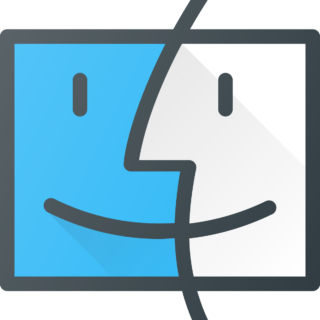
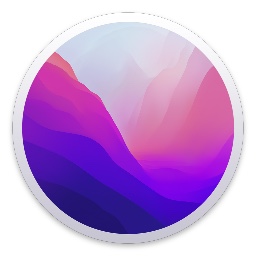




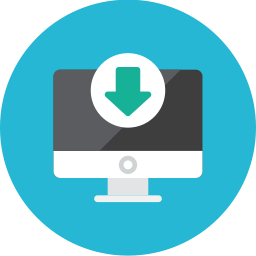









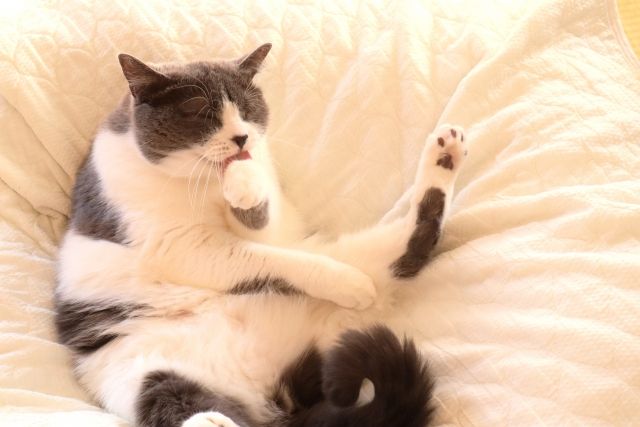

コメント